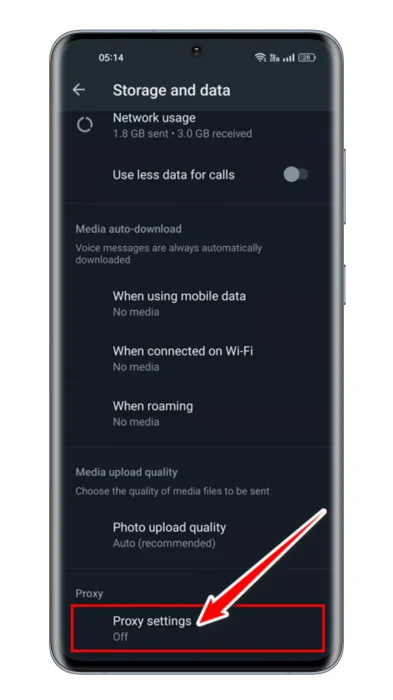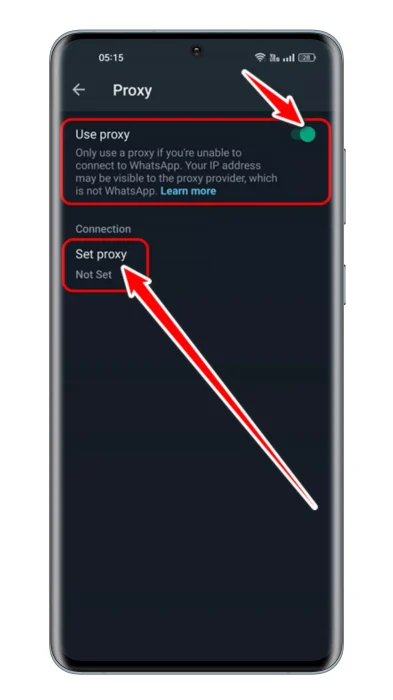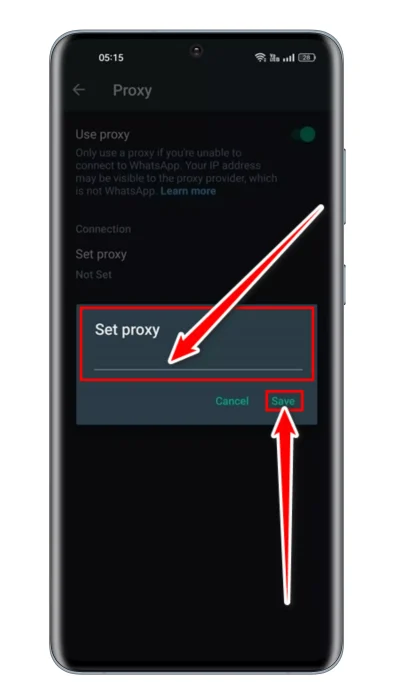ನನ್ನನ್ನು ತಿಳಿದುಕೊಳ್ಳಿ WhatsApp ನಲ್ಲಿ ಪ್ರಾಕ್ಸಿ ಸರ್ವರ್ ಅನ್ನು ಹೇಗೆ ಸಕ್ರಿಯಗೊಳಿಸುವುದು ಮತ್ತು ಅದನ್ನು ಹೇಗೆ ಬಳಸುವುದು.
ಒಬ್ಬರು WhatsApp ಮೂಲಕ WhatsApp ಅನ್ನು ಪ್ರವೇಶಿಸಲು ಬಯಸುವುದಕ್ಕೆ ವಿವಿಧ ಕಾರಣಗಳಿರಬಹುದು ಪ್ರಾಕ್ಸಿ ಸರ್ವರ್. ಆದಾಗ್ಯೂ, ಪ್ರಾಕ್ಸಿಯನ್ನು ಬಳಸಲು ಕೆಲವು ಜನಪ್ರಿಯ ಕಾರಣಗಳೆಂದರೆ ಭದ್ರತೆಯನ್ನು ಸುಧಾರಿಸುವುದು, ಗೌಪ್ಯತೆಯನ್ನು ರಕ್ಷಿಸುವುದು, ಬೈಪಾಸ್ ನಿರ್ಬಂಧಗಳು/ನಿಷೇಧಗಳು ಇತ್ಯಾದಿ.
ನೀವು WhatsApp ಬಳಕೆದಾರರಾಗಿದ್ದರೆ, ಅನೇಕ ಪ್ರದೇಶಗಳಲ್ಲಿ ಅಪ್ಲಿಕೇಶನ್ ಅನ್ನು ನಿಷೇಧಿಸಲಾಗಿದೆ ಎಂದು ನಿಮಗೆ ತಿಳಿದಿರಬಹುದು. ಅಪ್ಲಿಕೇಶನ್ ಅನ್ನು ನಿಷೇಧಿಸದಿದ್ದರೂ ಸಹ, ರಾಜಕೀಯ ಕಾರಣಗಳಿಗಾಗಿ ಸಂವಹನವನ್ನು ತಪ್ಪಿಸಲು ಸರ್ಕಾರವು ತ್ವರಿತ ಸಂದೇಶ ಕಳುಹಿಸುವ ಅಪ್ಲಿಕೇಶನ್ ಅನ್ನು ನಿರ್ಬಂಧಿಸುತ್ತದೆ.
ಕೆಲವು ದೇಶಗಳಲ್ಲಿ, ಇಂಟರ್ನೆಟ್ ಸಂಪರ್ಕವು ಇನ್ನೂ ಸಮಸ್ಯೆಯಾಗಿದೆ. ಮತ್ತು ತ್ವರಿತ ಸಂದೇಶ ಕಳುಹಿಸುವ ಅಪ್ಲಿಕೇಶನ್ ಬಳಸಿಕೊಂಡು ಸಂವಹನ ನಡೆಸಲು ಬಳಕೆದಾರರು ಇಂಟರ್ನೆಟ್ ಹೊಂದಿಲ್ಲದಿದ್ದರೆ, ಅವರು ಸಿಕ್ಕಿಬಿದ್ದಿದ್ದಾರೆ. ಈ ಸಂದರ್ಭಗಳನ್ನು ತಗ್ಗಿಸಲು, WhatsApp ಒಂದು ಆಯ್ಕೆಯನ್ನು ಪರಿಚಯಿಸಿದೆ “ಪ್ರಾಕ್ಸಿ ಸರ್ವರ್".
WhatsApp ಪ್ರಾಕ್ಸಿ ಸರ್ವರ್
ಅನೇಕ ಸಂದರ್ಭಗಳಲ್ಲಿ WhatsApp ಬಳಕೆದಾರರನ್ನು ಆಗಾಗ್ಗೆ ನಿಷೇಧಿಸಲಾಗಿರುವುದರಿಂದ, ಅಪ್ಲಿಕೇಶನ್ಗೆ ಸಂಪರ್ಕಿಸಲು ಪ್ರಾಕ್ಸಿ ಸರ್ವರ್ಗಳನ್ನು ರಚಿಸುವ ಆಯ್ಕೆಯನ್ನು ಅಪ್ಲಿಕೇಶನ್ ಒದಗಿಸಿದೆ.
ಮತ್ತು ಪ್ರಪಂಚದಾದ್ಯಂತದ ಬಳಕೆದಾರರು ಅಪ್ಲಿಕೇಶನ್ ಅನ್ನು ಬಳಸುವುದನ್ನು ನಿಷೇಧಿಸಿದಾಗ, WhatsApp ಗೆ ಮರುಸಂಪರ್ಕಿಸಲು ಸಹಾಯ ಮಾಡಲು ಸ್ವಯಂಸೇವಕರು ಮತ್ತು ಸಂಸ್ಥೆಗಳು ಈ ಸರ್ವರ್ಗಳನ್ನು ರಚಿಸಬಹುದು.
ಸರ್ವರ್ ಮತ್ತು ಪ್ರಾಕ್ಸಿ ಮೂಲಕ WhatsApp ಗೆ ಸಂಪರ್ಕವನ್ನು ಸ್ಥಾಪಿಸಿದ ನಂತರ, ಇದು ಬಳಕೆದಾರರಿಗೆ ಮುಕ್ತವಾಗಿ ಮತ್ತು ಸುರಕ್ಷಿತವಾಗಿ ಇತರರೊಂದಿಗೆ ಸಂವಹನ ನಡೆಸಲು ಅನುಮತಿಸುತ್ತದೆ.
WhatsApp ನಲ್ಲಿ ಪ್ರಾಕ್ಸಿಯನ್ನು ಹೇಗೆ ಹೊಂದಿಸುವುದು?
ನೀವು ವೈಶಿಷ್ಟ್ಯವನ್ನು ಸಕ್ರಿಯಗೊಳಿಸಬಹುದು WhatsApp ಪ್ರಾಕ್ಸಿ ನಿಮ್ಮ ಸ್ಮಾರ್ಟ್ಫೋನ್ನಲ್ಲಿ ಯಾವುದೇ ಬಾಹ್ಯ ಅಪ್ಲಿಕೇಶನ್ ಅಥವಾ ಸೆಟಪ್ ಪ್ರಾಕ್ಸಿಯನ್ನು ಬಳಸುವ ಅಗತ್ಯವಿಲ್ಲದೆ. ಆದರೆ, WhatsApp ಅಪ್ಲಿಕೇಶನ್ನಲ್ಲಿ ಪ್ರಾಕ್ಸಿಯನ್ನು ಹೊಂದಿಸುವ ಆಯ್ಕೆಯನ್ನು ನೀಡುತ್ತದೆ.
ಈ ವೈಶಿಷ್ಟ್ಯವನ್ನು ಕೆಲವು ತಿಂಗಳುಗಳ ಹಿಂದೆ ಪಟ್ಟಿ ಮಾಡಲಾಗಿದೆ, ಆದಾಗ್ಯೂ, ಅನೇಕ ಬಳಕೆದಾರರಿಗೆ ಇನ್ನೂ ತಿಳಿದಿಲ್ಲ, ಏಕೆಂದರೆ ಇದು ಸೆಟ್ಟಿಂಗ್ಗಳಲ್ಲಿ ಆಳವಾಗಿ ಮರೆಮಾಡಲಾಗಿದೆ.
WhatsApp ನ ಮಾರ್ಗಸೂಚಿಗಳ ಪ್ರಕಾರ, ಬಳಕೆದಾರರು ಪೋರ್ಟ್ಗಳೊಂದಿಗೆ ಸರ್ವರ್ ಅನ್ನು ಬಳಸಿಕೊಂಡು ಪ್ರಾಕ್ಸಿಯನ್ನು ಹೊಂದಿಸಬಹುದು 80 ಅಥವಾ 443 ಅಥವಾ 5222 ಲಭ್ಯವಿದೆ ಮತ್ತು ಸರ್ವರ್ನ IP ವಿಳಾಸವನ್ನು ಸೂಚಿಸುವ ಡೊಮೇನ್ ಹೆಸರು. ಮತ್ತು ಸ್ಥಾಪಿಸಿದ ನಂತರ WhatsApp ಪ್ರಾಕ್ಸಿ ಬಳಕೆದಾರರು ಮುಕ್ತವಾಗಿ ಮತ್ತು ಸುರಕ್ಷಿತವಾಗಿ ಸಂವಹನ ಮಾಡಬಹುದು. ಕೆಳಗೆ WhatsApp ಪ್ರಾಕ್ಸಿಯನ್ನು ಸಕ್ರಿಯಗೊಳಿಸಲು ಕ್ರಮಗಳು.
Android ನಲ್ಲಿ WhatsApp ಪ್ರಾಕ್ಸಿಯನ್ನು ಸಕ್ರಿಯಗೊಳಿಸುವುದು ಹೇಗೆ?
Android ನಲ್ಲಿ WhatsApp ನಲ್ಲಿ ಪ್ರಾಕ್ಸಿ ವೈಶಿಷ್ಟ್ಯವನ್ನು ಸಕ್ರಿಯಗೊಳಿಸುವುದು ತುಂಬಾ ಸುಲಭ. ನೀವು WhatsApp ನ ಇತ್ತೀಚಿನ ಆವೃತ್ತಿಯನ್ನು ಬಳಸುತ್ತಿರುವಿರಿ ಎಂಬುದನ್ನು ನೀವು ಖಚಿತಪಡಿಸಿಕೊಳ್ಳಬೇಕು. ಆದ್ದರಿಂದ, ಅಪ್ಲಿಕೇಶನ್ ಅನ್ನು ನವೀಕರಿಸಿ ಮತ್ತು ಈ ಹಂತಗಳನ್ನು ಅನುಸರಿಸಿ.
- ಮೊದಲು, ನಿಮ್ಮ Android ಸಾಧನದ ಅಪ್ಲಿಕೇಶನ್ ಡ್ರಾಯರ್ ತೆರೆಯಿರಿWhatsApp ಅಪ್ಲಿಕೇಶನ್ ಮೇಲೆ ಕ್ಲಿಕ್ ಮಾಡಿ ಅದನ್ನು ತೆರೆಯಲು.
- WhatsApp ಅಪ್ಲಿಕೇಶನ್ ತೆರೆದಾಗ, ಟ್ಯಾಪ್ ಮಾಡಿ ಮೂರು ಅಂಕಗಳು ಮೇಲಿನ ಬಲ ಮೂಲೆಯಲ್ಲಿ.
ಮೇಲಿನ ಬಲ ಮೂಲೆಯಲ್ಲಿರುವ ಮೂರು ಚುಕ್ಕೆಗಳ ಮೇಲೆ WhatsApp ಕ್ಲಿಕ್ ಮಾಡಿ - ಕಾಣಿಸಿಕೊಳ್ಳುವ ಆಯ್ಕೆಗಳ ಪಟ್ಟಿಯಿಂದ, ಆಯ್ಕೆಮಾಡಿಸೆಟ್ಟಿಂಗ್ಗಳು" ತಲುಪಲು ಸಂಯೋಜನೆಗಳು.
WhatsApp ಪ್ರಾಕ್ಸಿ ಆಯ್ಕೆ ಸೆಟ್ಟಿಂಗ್ಗಳು - ಸೆಟ್ಟಿಂಗ್ಗಳಲ್ಲಿ, ಕೆಳಗೆ ಸ್ಕ್ರಾಲ್ ಮಾಡಿ ಮತ್ತು ಟ್ಯಾಪ್ ಮಾಡಿ "ಸಂಗ್ರಹಣೆ ಮತ್ತು ಡೇಟಾ" ತಲುಪಲು ಸಂಗ್ರಹಣೆ ಮತ್ತು ಡೇಟಾ.
WhatsApp ಕೆಳಗೆ ಸ್ಕ್ರಾಲ್ ಮಾಡಿ ಮತ್ತು ಸಂಗ್ರಹಣೆ ಮತ್ತು ಡೇಟಾ ಮೇಲೆ ಟ್ಯಾಪ್ ಮಾಡಿ - ನಂತರ ಸಂಗ್ರಹಣೆ ಮತ್ತು ಡೇಟಾ ಅಡಿಯಲ್ಲಿ ಕೆಳಗೆ ಸ್ಕ್ರಾಲ್ ಮಾಡಿ "ಪ್ರಾಕ್ಸಿ." ಅದರ ನಂತರ, ಕ್ಲಿಕ್ ಮಾಡಿಪ್ರಾಕ್ಸಿ ಸೆಟ್ಟಿಂಗ್ಗಳು" ತಲುಪಲು ಪ್ರಾಕ್ಸಿ ಸೆಟ್ಟಿಂಗ್ಗಳು.
ಪ್ರಾಕ್ಸಿ ಸೆಟ್ಟಿಂಗ್ಗಳ ಮೇಲೆ WhatsApp ಕ್ಲಿಕ್ ಮಾಡಿ - ಮುಂದೆ, ಪ್ರಾಕ್ಸಿ ಪರದೆಯಲ್ಲಿ, " ಅನ್ನು ಸಕ್ರಿಯಗೊಳಿಸಿಪ್ರಾಕ್ಸಿ ಬಳಸಿಪ್ರಾಕ್ಸಿ ಬಳಸಲು.
WhatsApp ಪ್ರಾಕ್ಸಿ ಬಳಕೆಯನ್ನು ಸಕ್ರಿಯಗೊಳಿಸಿ - ಅದರ ನಂತರ, ಆಯ್ಕೆಯನ್ನು ಕ್ಲಿಕ್ ಮಾಡಿ "ಪ್ರಾಕ್ಸಿ ಹೊಂದಿಸಿಮತ್ತು ಪ್ರಾಕ್ಸಿ ವಿಳಾಸವನ್ನು ನಮೂದಿಸಿ.
- ಒಮ್ಮೆ ಮಾಡಿದ ನಂತರ, ಒತ್ತಿರಿ "ಉಳಿಸಿ" ಉಳಿಸಲು.
WhatsApp ಸೆಟ್ ಪ್ರಾಕ್ಸಿ
ಅಷ್ಟೇ! ನಿಮ್ಮ Android ಸ್ಮಾರ್ಟ್ಫೋನ್ನಲ್ಲಿ ನೀವು WhatsApp ಪ್ರಾಕ್ಸಿಯನ್ನು ಈ ರೀತಿ ಸಕ್ರಿಯಗೊಳಿಸಬಹುದು.
ಐಫೋನ್ನಲ್ಲಿ WhatsApp ಪ್ರಾಕ್ಸಿಯನ್ನು ಸಕ್ರಿಯಗೊಳಿಸುವುದು ಹೇಗೆ?
ಐಫೋನ್ಗಾಗಿ WhatsApp ಸಹ ಪ್ರಾಕ್ಸಿಯನ್ನು ಸಕ್ರಿಯಗೊಳಿಸಲು ನಿಮಗೆ ಅನುಮತಿಸುವ ವೈಶಿಷ್ಟ್ಯವನ್ನು ಹೊಂದಿದೆ. iPhone ಸಾಧನಗಳಲ್ಲಿ WhatsApp ಪ್ರಾಕ್ಸಿಯನ್ನು ಹೇಗೆ ಸಕ್ರಿಯಗೊಳಿಸುವುದು ಎಂಬುದು ಇಲ್ಲಿದೆ.
- ಮೊದಲು, ನಿಮ್ಮ iPhone ನಲ್ಲಿ ನಿಮ್ಮ WhatsApp ಅಪ್ಲಿಕೇಶನ್ ಅನ್ನು ನವೀಕರಿಸಿ.
- ನವೀಕರಿಸಿದ ನಂತರ, ಇಲ್ಲಿಗೆ ಹೋಗಿ ಸಂಯೋಜನೆಗಳು> ಸಂಗ್ರಹಣೆ ಮತ್ತು ಡೇಟಾ.
- ನಂತರ ಸಂಗ್ರಹಣೆ ಮತ್ತು ಡೇಟಾ ಅಡಿಯಲ್ಲಿ ಟ್ಯಾಪ್ ಮಾಡಿ ಪ್ರಾಕ್ಸಿ.
- ಅದರ ನಂತರ, ಕ್ಲಿಕ್ ಮಾಡಿಪ್ರಾಕ್ಸಿ ಬಳಸಿಪ್ರಾಕ್ಸಿ ಬಳಸಲು.
- ಪ್ರಾಕ್ಸಿ ವಿಳಾಸವನ್ನು ನಮೂದಿಸಿ ಮತ್ತು " ಒತ್ತಿರಿಉಳಿಸಿ" ಉಳಿಸಲು.
ಅಷ್ಟೇ! ಹೀಗಾಗಿ, ನೀವು ಐಫೋನ್ನಲ್ಲಿ ಪ್ರಾಕ್ಸಿ ಮೂಲಕ ಸುಲಭವಾಗಿ WhatsApp ಅನ್ನು ಪ್ರವೇಶಿಸಬಹುದು.
ಡೆಸ್ಕ್ಟಾಪ್ನಲ್ಲಿ WhatsApp ಪ್ರಾಕ್ಸಿಯನ್ನು ಸಕ್ರಿಯಗೊಳಿಸುವುದು ಹೇಗೆ?
ಸಕ್ರಿಯಗೊಳಿಸುವ ಪ್ರಾಕ್ಸಿ ವೈಶಿಷ್ಟ್ಯವು Android ಮತ್ತು iOS ಗಾಗಿ WhatsApp ನಲ್ಲಿ ಮಾತ್ರ ಲಭ್ಯವಿದೆ ಮತ್ತು ಪ್ರಸ್ತುತ WhatsApp ನ ವೆಬ್ ಆವೃತ್ತಿ ಅಥವಾ ಡೆಸ್ಕ್ಟಾಪ್ ಅಪ್ಲಿಕೇಶನ್ನಲ್ಲಿ ಲಭ್ಯವಿಲ್ಲ. ಆದಾಗ್ಯೂ, ಕಂಪನಿಯು ಮುಂದಿನ ದಿನಗಳಲ್ಲಿ ಡೆಸ್ಕ್ಟಾಪ್ ಅಪ್ಲಿಕೇಶನ್ಗೆ WhatsApp ಪ್ರಾಕ್ಸಿಯನ್ನು ಸಕ್ರಿಯಗೊಳಿಸುವ ಆಯ್ಕೆಯನ್ನು ಸೇರಿಸುವ ನಿರೀಕ್ಷೆಯಿದೆ.
ಕೆಲಸ ಮಾಡದ WhatsApp ಪ್ರಾಕ್ಸಿಯನ್ನು ಹೇಗೆ ಸರಿಪಡಿಸುವುದು
ತಪ್ಪಾದ ಪ್ರಾಕ್ಸಿ ಸೆಟ್ಟಿಂಗ್ಗಳು ಅಥವಾ ಅಪ್ಲಿಕೇಶನ್ ಸಮಸ್ಯೆಗಳಿಂದ WhatsApp ಪ್ರಾಕ್ಸಿ ಕಾರ್ಯನಿರ್ವಹಿಸದೇ ಇರಬಹುದು. ಮೊದಲಿಗೆ, ಪ್ರಾಕ್ಸಿ ಸರ್ವರ್ ಸಕ್ರಿಯವಾಗಿದೆ ಮತ್ತು ಸರಿಯಾಗಿ ಕಾನ್ಫಿಗರ್ ಮಾಡಲಾಗಿದೆ ಎಂದು ನೀವು ಖಚಿತಪಡಿಸಿಕೊಳ್ಳಬೇಕು.
ಎಲ್ಲವೂ ಸರಿಯಾಗಿದ್ದರೆ ಮತ್ತು WhatsApp ಪ್ರಾಕ್ಸಿ ಇನ್ನೂ ಕಾರ್ಯನಿರ್ವಹಿಸದಿದ್ದರೆ, ಸಮಸ್ಯೆಯನ್ನು ಪರಿಹರಿಸಲು ನೀವು ಈ ಕೆಲಸಗಳನ್ನು ಮಾಡಬಹುದು.
- ನಿಮ್ಮ ಸ್ಮಾರ್ಟ್ಫೋನ್ ಅನ್ನು ಮರುಪ್ರಾರಂಭಿಸಿ.
- WhatsApp ನ ಸಂಗ್ರಹ ಮತ್ತು ಡೇಟಾ ಫೈಲ್ಗಳನ್ನು ತೆರವುಗೊಳಿಸಿ.
- WhatsApp ಅಪ್ಲಿಕೇಶನ್ ಅನ್ನು ಮರುಸ್ಥಾಪಿಸಿ.
- WhatsApp ಸರ್ವರ್ ಅನ್ನು ಪರಿಶೀಲಿಸಿ.
WhatsApp ಪ್ರಾಕ್ಸಿಯನ್ನು ಸಕ್ರಿಯಗೊಳಿಸಲು ಇವು ಕೆಲವು ಸರಳ ಹಂತಗಳಾಗಿವೆ. WhatsApp ನಲ್ಲಿ ಪ್ರಾಕ್ಸಿ ಸೆಟ್ಟಿಂಗ್ಗಳನ್ನು ಸಕ್ರಿಯಗೊಳಿಸಲು ನಿಮಗೆ ಹೆಚ್ಚಿನ ಸಹಾಯ ಬೇಕಾದರೆ, ಕಾಮೆಂಟ್ಗಳಲ್ಲಿ ನಮಗೆ ತಿಳಿಸಿ.
ನೀವು ಇದರ ಬಗ್ಗೆ ಕಲಿಯಲು ಸಹ ಆಸಕ್ತಿ ಹೊಂದಿರಬಹುದು:
- ಬಹು ಫೋನ್ಗಳಲ್ಲಿ ಒಂದು WhatsApp ಖಾತೆಯನ್ನು ಹೇಗೆ ಬಳಸುವುದು (ಅಧಿಕೃತ ವಿಧಾನ)
- WhatsApp ನಲ್ಲಿ ಮಲ್ಟಿ-ಡಿವೈಸ್ ಫೀಚರ್ ಅನ್ನು ಹೇಗೆ ಬಳಸುವುದು
- Android ಗಾಗಿ ಅತ್ಯುತ್ತಮ ಉಚಿತ WhatsApp ಸ್ಥಿತಿ ಡೌನ್ಲೋಡರ್ ಅಪ್ಲಿಕೇಶನ್ಗಳು
- ಐಫೋನ್ನಲ್ಲಿ ಬಹು WhatsApp ಖಾತೆಗಳನ್ನು ಹೇಗೆ ಚಲಾಯಿಸುವುದು
- ಪಾಸ್ವರ್ಡ್ನೊಂದಿಗೆ WhatsApp ಚಾಟ್ಗಳನ್ನು ಲಾಕ್ ಮಾಡುವುದು ಹೇಗೆ
ಈ ಲೇಖನವು ನಿಮಗೆ ತಿಳಿಯಲು ಉಪಯುಕ್ತವಾಗಿದೆ ಎಂದು ನಾವು ಭಾವಿಸುತ್ತೇವೆ WhatsApp ನಲ್ಲಿ ಪ್ರಾಕ್ಸಿ ಸರ್ವರ್ ಅನ್ನು ಹೇಗೆ ಸಕ್ರಿಯಗೊಳಿಸುವುದು ಮತ್ತು ಅದನ್ನು ಹೇಗೆ ಬಳಸುವುದು. ಕಾಮೆಂಟ್ಗಳಲ್ಲಿ ನಿಮ್ಮ ಅಭಿಪ್ರಾಯ ಮತ್ತು ಅನುಭವವನ್ನು ಹಂಚಿಕೊಳ್ಳಿ. ಅಲ್ಲದೆ, ಲೇಖನವು ನಿಮಗೆ ಸಹಾಯ ಮಾಡಿದ್ದರೆ, ಅದನ್ನು ನಿಮ್ಮ ಸ್ನೇಹಿತರೊಂದಿಗೆ ಹಂಚಿಕೊಳ್ಳಲು ಮರೆಯದಿರಿ.